- โปรแกรมฟรี EaseUS
- Data Recovery Wizard Free
- Todo Backup Free
- Partition Master Free
Table of Contents
![]() Related Posts
Related Posts
ปัญหาความล่าช้าของวิดีโอบน MacBook เป็นเรื่องที่น่ารำคาญ คู่มือนี้จะช่วยคุณแก้ไขปัญหานี้โดยเร็วที่สุด คุณสามารถแก้ไข ปัญหาความล่าช้าของวิดีโอบน Mac ได้ด้วยซอฟต์แวร์ซ่อมแซมวิดีโอ ซ่อมแซมดิสก์ของ Mac อัปเดตโปรแกรมเล่น VLC อัปเดตเวอร์ชัน macOS เป็นต้น
แก้ไข 1. แก้ไขปัญหาความล่าช้าของวิดีโอด้วยซอฟต์แวร์ซ่อมแซมวิดีโอสำหรับ Mac
หนึ่งในสาเหตุที่พบบ่อยที่สุดของอาการแลคคือภาพวิดีโอเสียหาย ซึ่งสามารถแก้ไขได้ง่ายด้วยซอฟต์แวร์อย่าง EaseUS Fixo Video Repair โปรแกรมนี้ใช้งานได้กับ macOS เวอร์ชันล่าสุด และมีอินเทอร์เฟซที่ใช้งานง่าย สามารถแก้ไขปัญหาและปัญหาต่างๆ ของวิดีโอได้
- ซอฟต์แวร์นี้สามารถแก้ไขปัญหาการเล่นเสียงในไฟล์วิดีโอ, MP4 ที่ไม่เล่น และปัญหาวิดีโอเสียหายอื่นๆ
- ความเข้ากันได้: ซอฟต์แวร์นี้สามารถทำงานได้ทั้งบน Windows และ Mac ซึ่งแตกต่างจากโปรแกรมซ่อมแซมอื่นๆ
- EaseUS Fixo Video Repair จะแก้ไขปัญหาวิดีโออื่นๆ เช่น MP4 ที่ไม่ส่งเสียงบน Mac
EaseUS Fixo เป็นโปรแกรมซ่อมแซมวิดีโอที่ทรงพลังและเชื่อถือได้ซึ่งทำงานได้ดีและ แก้ไขวิดีโอที่เสียหายบน Mac ได้ ในสามขั้นตอน
ขั้นตอนที่ 1. เปิด EaseUS Fixo บน Mac
ดาวน์โหลด EaseUS Fixo ลงบน Mac ของคุณแล้วเปิดใช้งาน คลิก "Video Repair" ทางด้านซ้าย แล้วคลิก "Add Video" เพื่ออัปโหลดไฟล์วิดีโอ MP4/MOV/MKV/3GP ที่เสียหาย

ขั้นตอนที่ 2 เลือกวิดีโอที่เสียหายและเริ่มการซ่อมแซม
เลือกวิดีโอที่ต้องการและคลิกปุ่ม "ซ่อมแซม" เพื่อเริ่มกระบวนการซ่อมแซมวิดีโอแต่ละรายการ หากต้องการซ่อมแซมวิดีโอทั้งหมด ให้เลือกวิดีโอทั้งหมดแล้วคลิก "ซ่อมแซมทั้งหมด"

ขั้นตอนที่ 3 ดูและบันทึกวิดีโอที่ได้รับการแก้ไข
รอสักครู่ วิดีโอที่เสียหายจะได้รับการซ่อมแซม ระยะเวลาที่รอขึ้นอยู่กับระดับความเสียหายของวิดีโอ จากนั้นคลิก "ดูวิดีโอที่ซ่อมแซมแล้ว" เพื่อดูตัวอย่างวิดีโอ หากต้องการบันทึกวิดีโอที่แก้ไขแล้ว ให้กดปุ่ม "บันทึก" การเก็บวิดีโอไว้หลายรายการสามารถทำได้ เพียงเลือก "บันทึกทั้งหมด" เพื่อเสร็จสิ้น

ขั้นตอนที่ 4. เรียกใช้กระบวนการซ่อมแซมวิดีโอขั้นสูง
หากการซ่อมแซมด่วนไม่ได้ผล ให้ลองใช้โหมดการซ่อมแซมขั้นสูง เลือก "การซ่อมแซมขั้นสูง" เพื่อเริ่มกระบวนการ หลังจากอัปโหลดวิดีโอตัวอย่างแล้ว ให้เลือก "ยืนยัน"

ขั้นตอนที่ 5 ดูและบันทึกวิดีโอที่ซ่อมแซมในโหมดล่วงหน้า
หน้าต่างข้อมูลโดยละเอียดเกี่ยวกับความเสียหายและวิดีโอตัวอย่างจะปรากฏขึ้น คลิก "ซ่อมแซมทันที" เพื่อเริ่มกระบวนการ เมื่อการซ่อมแซมเสร็จสิ้น คุณสามารถดูวิดีโอที่แก้ไขแล้วและคลิกปุ่ม "บันทึก" เพื่อเก็บไฟล์วิดีโอที่ซ่อมแซมแล้วไว้ในเส้นทางที่คุณต้องการ

หากคุณพบว่าข้อมูลนี้มีประโยชน์ โปรดแชร์กับผู้อื่นบนโซเชียลมีเดียเพื่อช่วยให้พวกเขาเอาชนะความท้าทายทั่วไปนี้ได้
แก้ไข 2. ซ่อมแซมดิสก์ของ Mac เพื่อแก้ไขปัญหาความล่าช้า
หากดิสก์หลักของ Mac เสียหายหรือมีปัญหา อาจทำให้เกิดอาการภาพกระตุกได้ คุณสามารถ ซ่อมแซมดิสก์ที่เสียหายและอาการภาพกระตุกของ Mac ได้โดยทำตามขั้นตอนเหล่านี้
ขั้นตอนที่ 1. หากต้องการเรียกใช้ซอฟต์แวร์ Disk Utility ให้ไปที่ Finder และเลือก "Applications" > "Utilities"
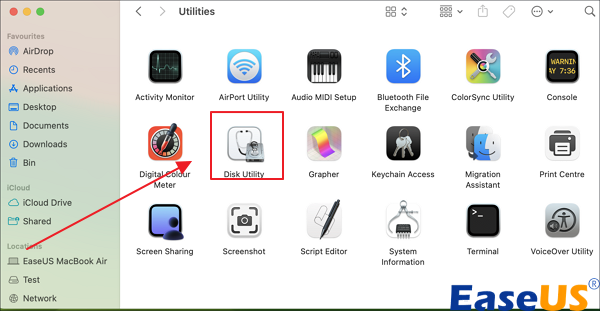
ขั้นตอนที่ 2 เลือก Macintosh HD ของคุณจากแถบด้านข้าง จากนั้นเลือก "First Aid" จากรายการทางเลือกทางด้านขวามือ
ขั้นตอนที่ 3 ตอนนี้ให้ยืนยันตัวเลือกของคุณโดยคลิกปุ่ม "เรียกใช้" และรอให้ซ่อมแซมดิสก์
แก้ไข 3. อัปเดต VLC Player ของคุณ
เนื่องจากความไม่เข้ากัน โปรแกรมเล่นสื่อ VLC เวอร์ชันเก่าอาจทำให้หน้าจอว่างเปล่าได้ ดังนั้น เราจึงแนะนำให้คุณอัปเดต VLC เพื่อแก้ไขปัญหานี้ ทำตามขั้นตอนด้านล่างนี้เพื่อเสร็จสิ้นกระบวนการ
ขั้นตอนที่ 1. เปิด VLC และเลือกเมนูวิธีใช้จากเมนูแบบเลื่อนลง
ขั้นตอนที่ 2 เปิดเมนู "ตรวจสอบการอัปเดต"
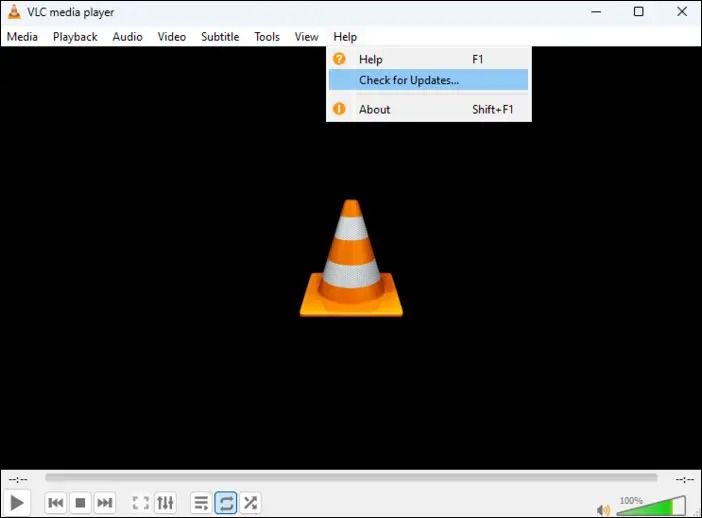
ระบบจะเริ่มกระบวนการอัปเดตจาก VLC และเชื่อมต่อกับเซิร์ฟเวอร์อย่างเป็นทางการเพื่อตรวจสอบว่ามีการอัปเดตหรือไม่ หากมี ให้ดาวน์โหลดและติดตั้งการอัปเดต จากนั้นตรวจสอบ VLC ของคุณอีกครั้งเพื่อดูว่าปัญหาได้รับการแก้ไขแล้วหรือไม่
แก้ไข 4. อัปเดตเวอร์ชัน macOS
สุดท้ายนี้ หากเวอร์ชัน macOS ที่ติดตั้งในระบบของคุณล้าสมัย อาจทำให้เกิดความล่าช้าในการประมวลผล เพื่อป้องกันปัญหาความล่าช้าของวิดีโอ ขอแนะนำให้อัปเดตเฟิร์มแวร์ให้เป็นเวอร์ชันล่าสุดอยู่เสมอ
ยิ่งไปกว่านั้น Apple ได้ตั้งชื่ออย่างเป็นทางการว่า macOS Recovery ว่าเป็น "ระบบกู้คืนข้อมูลในตัวบน Mac ของคุณ" ซึ่งหมายความว่าคุณสามารถใช้ macOS Recovery เพื่อวัตถุประสงค์ต่างๆ ได้มากมาย รวมถึงการกู้คืนไฟล์จากการสำรองข้อมูล Time Machine การซ่อมแซมวิดีโอและปัญหาไฟล์อื่นๆ และอื่นๆ อีกมากมาย
ขั้นตอนที่ 1. เยี่ยมชมเว็บไซต์ Apple Developer และลงชื่อเข้าใช้ด้วย Apple ID ของคุณ หรือสร้างใหม่หากคุณไม่มี
ขั้นตอนที่ 2 ไปที่ "การตั้งค่า" และเลือก "ทั่วไป"
ขั้นตอนที่ 3 คลิก "อัปเดตซอฟต์แวร์" และไอคอน "i" ถัดจาก "อัปเดตเบต้า"
ขั้นตอนที่ 4 เลือก "macOS Sonoma Developer Beta"

คำถามที่พบบ่อยเกี่ยวกับปัญหาความล่าช้าของวิดีโอบน Mac
หากคุณยังมีคำถามเกี่ยวกับการกู้คืนข้อมูล MacBook โปรดดูคำตอบสั้น ๆ ด้านล่างนี้เพื่อช่วยเหลือตัวเอง:
1. ฉันจะแก้ไขความล่าช้าบน Mac ของฉันได้อย่างไร
- แก้ไข 1. แก้ไขปัญหาความล่าช้าของวิดีโอด้วยซอฟต์แวร์ซ่อมแซมวิดีโอสำหรับ Mac
- แก้ไข 2. ซ่อมแซมดิสก์ของ Mac เพื่อแก้ไขปัญหาความล่าช้า
- แก้ไข 3. อัปเดต VLC Player ของคุณบน Mac
- แก้ไข 4. อัปเดตเวอร์ชัน macOS
2. ทำไมวิดีโอที่ฉันดูถึงกระตุกทุกครั้ง?
อาจเกิดจากความเร็วของการเชื่อมต่ออินเทอร์เน็ตของคุณหรือความสามารถในการประมวลผลของ Mac ของคุณ วิดีโอทางอินเทอร์เน็ตจำนวนมากจะถูกดาวน์โหลดทันทีที่มีการรับชม
3. เหตุใด MacBook ของฉันจึงเล่นวิดีโอได้ยาก
วิดีโอที่เสียหายอาจทำให้เกิดความล่าช้าหรือมีส่วนที่ขาดหายไป นอกจากนี้ เครื่องเล่นสื่อที่คุณใช้เล่นวิดีโออาจทำงานช้าหรือเข้ากันไม่ได้กับรูปแบบวิดีโอของคุณ
4. ทำไม YouTube ของฉันถึงช้าและล่าช้าบน Mac?
บางครั้งเว็บไซต์ YouTube อาจโหลดไม่ถูกต้อง ทำให้เกิดปัญหาด้านกราฟิก หากคุณพบปัญหาการแสดงผลเต็มหน้าจอเนื่องจากปัญหานี้ คุณสามารถแก้ไขได้โดยการกดปุ่ม F5 หรือเลือกปุ่ม "รีเฟรช" เพื่อโหลดหน้า YouTube ใหม่ คุณยังสามารถทดลองใช้โหมดเต็มหน้าจอเมื่อ Chrome บน Mac ไม่ได้ขยายเต็มหน้าจอได้อีกด้วย
บทสรุป
ปัญหาภาพวิดีโอกระตุกอาจเกิดจากการเชื่อมต่ออินเทอร์เน็ตที่ช้าหรือคุณภาพวิดีโอที่ลดลง ในการแก้ไขปัญหานี้ ให้ติดตั้งใหม่หรืออัปเดต macOS เวอร์ชันใหม่ รีเซ็ตโปรแกรมเล่น VLC และเปลี่ยนการตั้งค่าอื่นๆ หากวิธีการก่อนหน้านี้ทั้งหมดไม่ได้ผล แสดงว่าวิดีโอของคุณเสียหายอย่างแน่นอน ให้ใช้ EaseUS Fixo Video Repair เพื่อขอความช่วยเหลือ
Was This Page Helpful?